Introduction
수정자는 비파괴적인 방식으로 오브젝트의 형상에 영향을 미치는 자동 작업입니다. 수정자를 사용하면 수동으로 수행하기에는 너무 지루한 많은 효과(예: 세분화 표면)를 오브젝트의 기본 형상에 영향을 주지 않고 자동으로 수행할 수 있습니다.
객체가 표시되고 렌더링되는 방식을 변경하여 작동하지만 직접 편집할 수 있는 형상은 변경하지 않습니다. 단일 오브젝트에 여러 수정자를 추가하여 수정자 스택을 형성하고 변경 사항을 영구적으로 적용하려면 수정자를 적용할 수 있습니다.
속성의 수정자 탭 상단에 있는 수정자 추가 연산자를 사용하거나 동일한 탭에서 Shift-A를 사용하여 활성 개체에 추가할 수 있습니다. 새로운 수정자는 항상 스택 맨 아래에 추가됩니다(즉, 마지막에 적용됩니다).
내장된 수정자가 많이 있지만 Blender에서는 사용자가 Geometry Node를 통해 자신만의 수정자를 만들 수도 있습니다.
Categories
기본 제공 수정자에는 네 가지 범주가 있습니다.
Edit
그러나 변형 수정자(아래 참조)와 유사하지만 일반적으로 오브젝트의 형상에 직접적인 영향을 주지 않고 정점 그룹과 같은 일부 다른 데이터에 영향을 줍니다.
Generate
메시의 전체 토폴로지에 영향을 미치는 구성/파괴 수정자입니다. 객체의 일반적인 모양을 변경하거나 객체에 새로운 형상을 추가할 수 있습니다.
Deform
위의 생성 항목과 달리 이러한 수정자는 토폴로지를 변경하지 않고 객체의 모양만 변경합니다.
Simulate
물리 시뮬레이션을 나타냅니다. 대부분의 경우 파티클 시스템이나 물리 시뮬레이션이 활성화될 때마다 수정자 스택에 자동으로 추가됩니다. 이들의 유일한 역할은 그들이 나타내는 시뮬레이션에 대한 기본 데이터를 가져오는 수정자 스택의 위치를 정의하는 것입니다. 따라서 일반적으로 속성이 없으며 속성의 별도 섹션에 노출된 설정에 의해 제어됩니다.
또한 “Hair”라는 카테고리도 볼 수 있는데, 이 카테고리는 Blender와 함께 배포되는 번들 자산 라이브러리에서 가져온 것입니다. 자세한 내용은 머리카락 노드를 참조하세요.
사용자는 지오메트리 노드 그룹 자산을 만들고 이를 자산 카탈로그에 할당하여 자신만의 카테고리를 만들 수 있습니다. 이 카탈로그 이름은 카테고리 이름이 됩니다. 사용자가 내장된 카테고리 중 하나와 동일한 이름으로 카탈로그를 생성하면 노드 그룹이 해당 메뉴 하단에 추가됩니다.
자산이 아니거나 카테고리에 속하지 않는 노드 그룹은 “할당되지 않음” 하위 메뉴에서 사용할 수 있습니다.
[메모] 형상 노드 그룹에는 노드 그룹이 수정자 추가 메뉴에 표시되도록 활성화된 수정자 속성이 있어야 합니다.
Interface
각 수정자의 인터페이스는 동일한 기본 구성 요소를 공유합니다. 그림 패널 레이아웃(예: 세분화 표면)을 참조하세요.
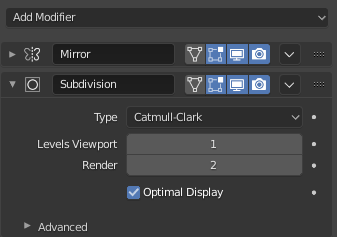
상단에는 패널 헤더가 있습니다. 각 아이콘은 수정자에 대한 다양한 설정을 나타냅니다(왼쪽에서 오른쪽으로).
Expand (down/right arrow icon)
헤더만 표시하고 해당 옵션은 표시하지 않는 수정자를 축소합니다.
Type
수정자 유형에 대한 빠른 시각적 참조를 제공하는 아이콘입니다.
Name
모든 수정자에는 오브젝트별로 고유한 이름이 있습니다. 한 오브젝트에 있는 두 수정자는 고유한 이름을 가져야 하지만, 다른 오브젝트에 있는 두 수정자는 동일한 이름을 가질 수 있습니다. 기본 이름은 수정자 유형을 기반으로 합니다.
Show on Cage (vertices triangle icon) – Meshes only
이전 설정에 따라 활성화된 경우 수정된 형상을 원본 대신 직접 편집할 수도 있습니다.
[경고] 최종 수정된 위치에 편집된 항목이 표시되지만 실제로는 여전히 원본 데이터를 편집하고 있는 것입니다. 이는 일부 도구를 사용하면 강력하고 예측할 수 없는 효과를 초래할 수 있으므로 메시에 대해 복잡하거나 정밀한 편집을 수행해야 할 때마다 비활성화해야 합니다.
Show in Edit Mode (vertices square icon)
편집 모드에서 수정된 형상과 편집할 수 있는 원본 형상을 표시합니다.
Show in Viewport (screen icon)
3D 뷰포트에서 수정자 효과의 가시성을 토글합니다.
Render (camera icon)
렌더링에서 수정자 효과의 가시성을 토글합니다.
[메모] 사각형, 삼각형 및 표면 아이콘은 개체 유형 및 수정자에 따라 사용하지 못할 수도 있습니다.
Apply On Spline Points (point surface icon) – Curves, surfaces and texts only
테셀레이션된 형상 대신 곡선 또는 표면 제어점에 있는 해당 수정자 스택까지 전체 수정자 스택을 적용합니다.
[메모] 기본적으로 곡선, 텍스트 및 표면은 수정자 스택이 평가되기 전에 항상 메시형 형상으로 변환됩니다.
Extras
- Apply
Ctrl-A
수정자를 “실제”로 만듭니다. 적용된 수정자의 결과와 일치하도록 객체의 형상을 변환하고 수정자를 삭제합니다.
여러 오브젝트 간에 오브젝트 데이터를 공유하는 오브젝트에 수정자를 적용하는 경우 먼저 해당 오브젝트를 단일 사용자로 만들어야 하며 팝업 메시지를 확인하여 수행할 수 있습니다.
> [경고] 스택의 첫 번째가 아닌 수정자를 적용하면 스택 순서가 무시되고(첫 번째인 것처럼 적용됨) 원치 않는 결과가 발생할 수 있습니다. - Apply as Shape Key
해당 수정자의 결과를 새로운 상대 모양 키에 저장한 다음 수정자 스택에서 수정자를 삭제합니다. 이는 토폴로지에 영향을 주지 않는 수정자(일반적으로 변형 수정자에만 해당)에만 사용할 수 있습니다.
> [메모] 모양 키를 지원하는 모든 지오메트리 유형에서 작동해야 하지만 현재는 메시에서만 작동합니다. - Save as Shape Key
해당 수정자의 결과를 새로운 상대 모양 키에 저장하고 수정자를 수정자 스택에 유지합니다. 이는 토폴로지에 영향을 주지 않는 수정자(일반적으로 변형 수정자에만 해당)에만 사용할 수 있습니다. - Duplicate
Shift-D
스택의 현재 수정자 바로 아래에 수정자의 복제본을 만듭니다. - Copy to Selected
활성 오브젝트의 수정자를 선택한 모든 오브젝트에 복사합니다. - Move to First/Last
수정자를 수정자 스택의 첫 번째 또는 마지막 위치로 이동합니다. - Move to Nodes
기존 형상 노드 수정자 노드 트리를 다른 노드 트리에서 재사용할 수 있도록 그룹 노드로 변환합니다. 자세한 내용은 노드로 이동 연산자를 참조하세요.
이 연산자는 형상 노드 수정자에만 사용할 수 있습니다.
Delete X, Delete
수정자를 삭제합니다.
Move ::::
수정자를 스택에서 위/아래로 이동하여 수정자의 평가 순서를 변경합니다.
이 헤더 아래에는 각 수정자에 고유한 모든 옵션이 표시됩니다.
The Modifier Stack
수정자는 개체의 형상 위에 적용할 수 있는 일련의 비파괴 작업입니다. 거의 모든 순서로 적용할 수 있습니다. 이러한 종류의 기능을 종종 “수정자 스택”이라고 하며 다른 여러 3D 응용 프로그램에서도 볼 수 있습니다.
수정자 스택에서 수정자가 적용되는 순서는 결과에 영향을 미칩니다. 따라서 오른쪽 상단의 잡기 위젯(::::)을 클릭하고 선택한 수정자를 위나 아래로 이동하여 수정자를 다시 정렬할 수 있습니다. 예를 들어 아래 이미지는 위치가 바뀐 세분화 표면 및 미러 수정자를 보여줍니다.
Modifier Stack example.

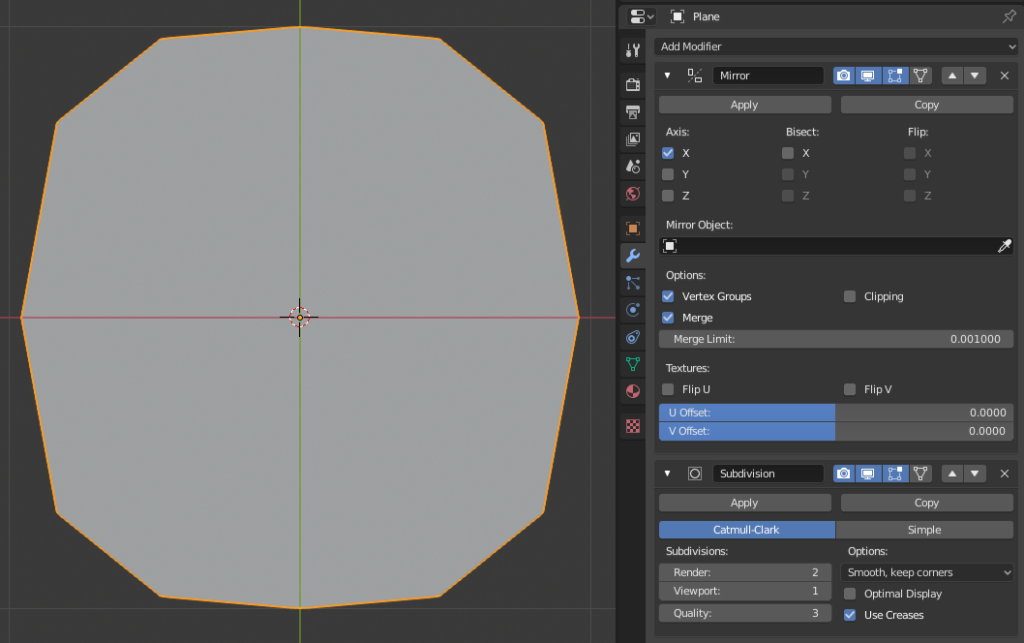
수정자는 스택의 위에서 아래로 계산됩니다. 이 예에서는 먼저 객체를 미러링한 다음 세분화 표면을 계산하여 원하는 결과(오른쪽)를 얻습니다.
Active Modifier
스택의 수정자를 선택하여 활성으로 표시할 수 있으며, 활성 수정자는 수정자 패널 주위에 윤곽선을 표시합니다. 활성 수정자를 설정하려면 수정자의 패널 배경 영역, 수정자의 아이콘을 선택하거나 아웃라이너에서 수정자를 선택합니다.
활성 수정자는 형상 노드 편집기에서 수정 중인 노드 그룹을 결정하는 데 사용됩니다.
Example
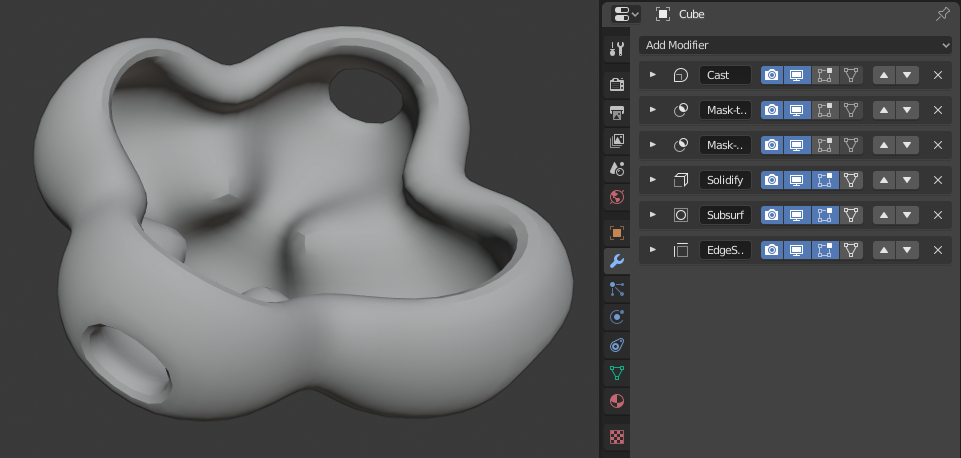
예제 파일을 다운로드하세요.